Привет друзья! Наверное, многие из вас при обновлении ОС Windows 10 сталкивались с ситуацией, когда на экране появлялось всплывающее окно с сообщением об ошибке 0x80070002. Также эта ошибка может появиться при установке посторонних приложений. В этой статье будут рассмотрены возможные способы решения проблемы.
 Чаще всего эта проблема связана с отсутствием необходимых файлов. То есть, системе не удалось получить эти файлы с сервера разработчика или они были повреждены. При этом сообщение с ошибкой 0x80070002 может возникнуть даже если пользователь скачал пакет обновления целиком. Сообщение об ошибке обычно выглядит так «Error code: 0x80070002».
Чаще всего эта проблема связана с отсутствием необходимых файлов. То есть, системе не удалось получить эти файлы с сервера разработчика или они были повреждены. При этом сообщение с ошибкой 0x80070002 может возникнуть даже если пользователь скачал пакет обновления целиком. Сообщение об ошибке обычно выглядит так «Error code: 0x80070002».
• Сбой в системе во время обновления ОС.
• Сбой в работе «Мастера диагностики».
• На компьютере неверно установлена дата и время.
• Изменение буквы диска.
• Наличие вредоносного ПО.
В первую очередь надо проверить, правильно ли настроена дата и время, и при необходимости установить корректное значение. Возможно, причина появления ошибки связана с этим.
Способ 1
Можно скачать пакет обновлений непосредственно из каталога разработчика Microsoft, а затем вручную установить его. Последовательность шагов:
• перейти на сайт https://www.catalog.update.microsoft.com/home.aspx;
• в поле вести номер обновлений, которые нужно установить и нажать «Найти»; • выбрать из списка необходимое обновление и нажать на кнопку «Загрузить»;
• выбрать из списка необходимое обновление и нажать на кнопку «Загрузить»; • когда пакет обновлений будет скачан – необходимо дважды щёлкнуть по нему мышкой для запуска процесса установки.
• когда пакет обновлений будет скачан – необходимо дважды щёлкнуть по нему мышкой для запуска процесса установки. Если после установки файлов проблема не будет устранена, переходят к другим способам.
Если после установки файлов проблема не будет устранена, переходят к другим способам.
Способ № 2
Пользователю придётся остановить службу обновления или её перезапустить её. Нужно
выполнить такие действия:
• нажать комбинацию клавиш Win+R
• в строке ввести services.msc. Когда откроется окно с запущенными процессами, нужно проверить, в каком состоянии находится служба «Центр обновления». В некоторых версиях ОС Windows она может называться «Windows Update» или «Автоматическое обновление». Если служба остановлена –
Когда откроется окно с запущенными процессами, нужно проверить, в каком состоянии находится служба «Центр обновления». В некоторых версиях ОС Windows она может называться «Windows Update» или «Автоматическое обновление». Если служба остановлена –
следует нажать на кнопку «Запустить». Если «Центр обновления» находится в состоянии «Выполняется» − сначала нажимают на кнопку «Остановить», а затем «Запустить».


Способ № 3
Данный способ предусматривает удаление всех обновлений, которые уже есть на компе. Нужно сделать следующее:
• открыть «Панель управления»; • выбрать пункт «Программы и компоненты»;
• выбрать пункт «Программы и компоненты»; • затем перейти в раздел «Просмотр обновлений»;
• затем перейти в раздел «Просмотр обновлений»; • откроется перечень, в нем необходимо удалить все пункты.
• откроется перечень, в нем необходимо удалить все пункты. После выполнения данного действия вероятность некорректной работы службы «Центр
После выполнения данного действия вероятность некорректной работы службы «Центр
обновлений» полностью исключена.
Способ № 4
Нередко ошибку 0x80070002 можно решить путём обновления операционной системы.
Способ № 5
Исправить недочёты в работе службы обновления и восстановить повреждённые ресурсы
можно с помощью утилиты DISM. Открываем командную строку администратора и вводим команду:
DISM /Online /Cleanup-image /Restorehealth; дождаться завершения запущенного процесса;
дождаться завершения запущенного процесса; затем надо ввести команду sfc /scannow и вновь обновить систему.
затем надо ввести команду sfc /scannow и вновь обновить систему.
Способ № 6
Для исправления ошибки будем использовать утилиту Microsoft Fix it Tool. Утилита обычно встроена в ОС, но если она отсутствует – её следует скачать с сайта разработчика. Последовательность действий:
• перейти в меню «Пуск», затем «Параметры»; • открыть раздел «Обновление и безопасность»;
• открыть раздел «Обновление и безопасность»; • в левой части открывшегося окна надо найти пункт «Устранение неполадок» и нажать на него, а в правой выбрать «Центр обновления Windows», а затем «Запустить средство устранения неполадок».
• в левой части открывшегося окна надо найти пункт «Устранение неполадок» и нажать на него, а в правой выбрать «Центр обновления Windows», а затем «Запустить средство устранения неполадок». Запустится процесс сканирования системы. Нужно дождаться его завершения и затем нажать на кнопку «Применить это исправление». Когда ошибки будут исправлены, следует перезагрузить ПК и проверить, можно ли обновить систему.
Запустится процесс сканирования системы. Нужно дождаться его завершения и затем нажать на кнопку «Применить это исправление». Когда ошибки будут исправлены, следует перезагрузить ПК и проверить, можно ли обновить систему.
Вместо послесловия
Поскольку ошибка с кодом 0x80070002 в Windows 10 обычно появляется вследствие ошибок в работе Центра обновления, её можно быстро исправить путём перезапуска службы обновления. Также можно скачать апдейт с сайта Майкрософт и самостоятельно установить его. Ещё один способ – удаление всех установленных обновлений.
Ошибка 0x80070002 может появиться у пользователей любой версии Windows. Возникает она по самым разным причинам, иногда может показаться, что вообще без повода. На самом деле для неё существует порядка пяти тысяч ситуаций! Все они вызывают появление одинакового сообщения. Однако есть наиболее распространённые действия, которые приводят к этой ошибке, и их полезно знать. Кроме того, ошибку эту вполне можно устранить.

Методика устранения ошибки 0x80070002 в Windows.
О чём говорит код ошибки 0x80070002
Код ошибки с кодом номером 0x80070002 означает, что в системе произошел серьёзный сбой. Обычно это бывает при обновлении, но это лишь самая распространённая причина, среди множества прочих. Причём такое случается не только при штатном обновлении системы, но и в процессе установки, например, версии 10 поверх Windows 7-8. Эта же ошибка нередко встречается при нарушении процесса восстановления системы, при сбое в процессе её установки, при проблемах с запуском каких-либо служб. Если, например, присвоить диску другую букву, то также появится эта ошибка. Она может быть из-за вируса или неправильной работы антивируса, но такое бывает довольно редко. Наиболее распространённые ситуации описаны ниже.
Ошибка 0x80070002 — как исправить в Windows 10 в разных случаях
В целом, ошибка 0x80070002 в различных версиях Windows бывает по похожим причинам, но её устранение может потребовать разных методов. Windows 10, однако, сейчас является самой активно развивающейся системой, которая часто обновляется, поэтому и ошибка эта не редкость. Вариантов, как исправить проблему, несколько – искать её источник и исправлять неполадки или использовать особую программу, которая всё сделает сама. Для Windows 7-10 такую утилиту можно скачать с официального сайта (https://support.microsoft.com/ru-ru/kb/910336). Установка производится обычным способом, и вопросов не вызывает. При самостоятельном поиске источника проблем придётся работать с командной строкой с правами администратора. В WindowsXP и 7 они даются по умолчанию, и проблем с этим не возникает, но в версиях 8 и 10 они отключены. Поэтому предварительно нужно их включить. Нужно вызвать командную строку сочетанием клавиш Win+R, ввести команду lusrmgr.msc и нажать Enter. Затем нужно зайти в меню «Пользователи-Администратор-Свойства», и отключить чекбокс пункта отключения администраторской учётной записи. Права администратора включатся после перезагрузки. Дальнейшие действия схожи в различных версиях Windows, отличаясь в мелочах, связанных с их интерфейсом.

Сбой при обновлении Windows
Ошибка 0x80070002 в версии Windows 10 при обновлении может появиться в таких ситуациях:
- Если установлены какие-нибудь программы для выключения функции слежки. Часто они просто блокируют в системном файле hosts некоторые сервера Microsoft, откуда скачиваются файлы, или создают запрет в брандмауэре.
- Когда в системе неверно выставлены дата, число или часовой пояс.
- Если в настройках браузера были прописаны прокси-серверы.
Эти проблемы устраняются довольно просто, так как пользователь их сам и создал. Иногда ошибка случается при установке обновления, если Windows 10 не полностью поддерживается аппаратно. Так, например, случилось у многих с обновлением 1803 – на некоторых моделях ноутбуков и даже на стационарных компьютерах с некоторыми моделями материнских плат возникла ошибка 0x80070002. Это решается удалением обновления до появления следующего и обращением к производителю оборудования. Если вы регулярно обновляете Windows 10, то такие проблемы бывают редко.

Ошибка будет, когда служба обновлений вообще не работает. Убедиться в этом можно, зайдя в «Панель управления» — «Администрирование» — «Службы». Среди служб надо найти и выбрать «Центр обновления Windows», и правой кнопкой мыши вызвать меню, где есть пункты «Обновить» и «Перезапустить». Для Windows 10 список служб можно быстро вывести с помощью командной строки – нажать Win+R и ввести команду services.msc. Нужно остановить службу обновления и очистить папку DataStore, находящуюся по пути C:WindowsSoftwareDistributionDataStore – здесь находятся временные файлы. Потом обновления надо снова включить.
При установке Windows
Ошибка 0x80070002 при установке обычно бывает из-за повреждённого дистрибутива, когда некоторые файлы невозможно скопировать. Например, когда установка ведётся с дефектной флешки, поцарапанного или неправильно записанного диска. Решается это так:
- Для Windows 10 нужно повторить скачивание официального дистрибутива. На диск его надо записывать на малой скорости.
- При установке Windows 7 ошибка с кодом 0x80070002 может возникать из-за использования разных сборок, так как официально эта версия уже не поддерживается. Сборки могут быть неполными.
Неудачная установка может быть даже следствием скачивания образа системы при нестабильном интернете – достаточно самой небольшой ошибки, чтобы весь дистрибутив оказался дефектным.

Ошибка при восстановлении Windows
Непредвиденная ошибка при восстановлении системы с кодом 0x80070002 не позволяет восстановиться, процесс прерывается. Это случается, когда система не может найти всех необходимых файлов. Попробовать решить проблему можно разными способами:
- Попытаться использовать другую точку восстановления.
- Загрузить систему в безопасном режиме и снова попробовать.
- Загрузить компьютер с загрузочного диска или флешки и выбрать опцию восстановления системы. По окончании процесса можно попробовать ещё раз откатить систему.
- Используя мастер диагностики, попробовать найти решение.
Причинами потери файлов бывают неисправность винчестера или ошибки в файловой системе, поэтому нужно обязательно воспользоваться средствами диагностики диска.
Сбой работы мастера диагностики и устранения неполадок Windows
Бывает, возникает проблема с мастером диагностики и устранения неполадок с той же ошибкой 0x80070002. Причиной этого бывает невозможность считать системой какие-либо файлы, обычно системные, драйвера или какие-то служебных программ. Такое бывает, когда некоторые из установленных программ работают в фоне одновременно и конфликтуют между собой – различные драйвера и обслуживающие утилиты, например. Решение следующее – нужно по возможности отключить все программы, которые непосредственно не требуются системе, и посмотреть, не уйдёт ли ошибка.

Сделать это нетрудно – вызвать командную строку сочетанием Win+R и использовать команду msconfig. В открывшемся окне на вкладке «Общие» нужно выбрать «Выборочный запуск» и снять галочки с «Загружать системные службы» и «Загружать элементы автозагрузки». Затем надо перезагрузить компьютер. Никакие лишние программы загружаться теперь не будут, и это позволит исключить их влияние. После загрузки системы в облегчённом виде надо использовать в командной строке команду sfc /scannow. Будет произведено сканирование всей системы на целостность и при необходимости выполнено восстановление. Это занимает некоторое время. Затем нужно снова использовать команду msconfig и вернуть настройки к прежним.

В других случаях
Как исправить ошибку 0x80070002 в других случаях, кроме перечисленных? Таких ситуаций может быть очень много. Особенно часто с этими редкими ситуациями сталкиваются пользователи Windows 10, так как система развивается, и обновления закрывают одни ошибки, но могут порождать новые. Да и далеко не все «железо» поддерживает эту систему. И как тогда быть? Если ошибка появилась неожиданно и неизвестно почему, можно попробовать откатиться до более раннего состояния, воспользовавшись «Восстановлением системы». Однако для Windows 7-10 надёжнее и гораздо проще воспользоваться специальной программой, которая есть на официальном сайте именно для исправления этой проблемы и других подобных.
Наверняка вы тоже встречались с ошибкой 0x80070002, и не раз. При каких ситуациях это случалось и что вы делали, чтобы её убрать? Делитесь в комментариях своим опытом, это наверняка пригодится другим читателям.
Количество багов в десятке поражает воображение. Одной из них является ошибка 0х80070002, которая, как и многие ее собраться, связана с обновлением и восстановлением операционной системы.
Основная причина ее появления – невозможность найти файл. Поэтому сообщение «Не удается найти указанный файл 0x80070002» может появиться при любой операции. Сегодня речь пойдет об устранении неисправности, связанной именно с работой системы.
Мы можем попробовать устранить ее вручную, или воспользоваться «костылями», которые любезно предоставил разработчик. Начнем с первого варианта.
В поиске наберите «Службы» и откройте интерфейс.

Последовательно найдите:
- центр обновления Windows (Windows Update);
- фоновая интеллектуальная служба передачи (BITS);
- журнал событий Windows.
Запустите их, двойным кликом открыв окно и выбрав «Автоматически» и далее «Запуск» (если была остановлена) и «Ок».

Настройка системы
Если возникла ошибка обновления Windows 10 0x80070002, то выставите пояс, число, месяц, день и время. Для этого зажмите [WIN]+[I] и выберите блок, отвечающий за время.

Кликните по дополнительным параметрам.

Перейдите в установку.

Измените по необходимости.

Если по-прежнему сбой выдает код ошибки 0x80070002 Windows 10, почистите папку обновлений.
Для этого остановите службу центра обновлений, как в предыдущем способе (выберите «Отключить»).
Затем откройте папку C: Windows SoftwareDistribution DataStore, выделяйте все содержимое нажав CTRL+A и удаляйте кнопкой DEL.

Вызывайте окно выполнения [WIN]+[R] и вводите cleanmgr.

Выбирайте диск с операционной системой.

Кликайте по очистке системных файлов.

Снова укажите диск и затем поставьте галку на файлах обновлений.

Запустите службу заново. Это еще один из вариантов как исправить ошибку 0x80070002, если проблемы была в поврежденных файлах, все должно заработать.
В операционной системе может возникнуть ряд других проблем, вот некоторые из них:
- 0x80070005 — отказано в доступе
- Установщик обнаружил ошибку 0x80070422
- 0x80004005 — неопознанная ошибка
Используем программу от Майкрософт
Когда появились проблемы, связанные с ошибкой обновления Windows 10 0x80070002, была выпущена утилита, автоматизирующая процесс исправления. Скачайте ее и установите.
https://support.microsoft.com/ru-ru/help/10164
Она сразу найдет баги и сообщит о них.

В нашем случае это нехватка прав.

Соглашаемся на исправления и ждем окончания выполнения процедуры.

Если проблема появилась при установке Windows 10 (ошибка 0x80070002), скачайте инсталлятор десятки Creation Media Tools и создайте новый образ. Проверьте чтобы диск или флешка были исправны, без поврежденных секторов.
https://www.microsoft.com/ru-ru/software-download/windows10
Что делать, если не проходят последние обновления
Если при попытке установить версию 1803 возникает ошибка 0x80070002, и ни один из способов не помог, проблема может заключаться в несовместимости оборудования с последним релизом десятки. В таком случае единственное, что вы можете сделать – это написать производителю, возможно драйвера вам пришлют. Такой баг был замечен на процессорах AMD Phenom II, в частности на модели X4 Black Edition 955.
Исправление бага для приложений
Чаще всего проблема возникает с магазином от Microsoft. Теперь он является частью ОС и исправно получает обновления. Действуйте через устранение неполадок. Заходите в параметры [WIN]+[I] и берите блок безопасности.

Здесь вы увидите специальный раздел, отвечающий за «починку» ОС.
Проматывайте вниз и ищите магазин и его приложения. Кликайте и запускайте.

Дальше действуйте по обстоятельствам, нажимая «Исправить».
Читайте далее: где и как скачать Дискорд для Виндовс 10 (64 бит на русском).
| Workable Solutions | Step-by-step Troubleshooting |
|---|---|
| Fix 1. Check Time Settings | Click the Windows icon and type CMD…Full steps |
| Fix 2. Repair System Files | Click Start and then select Control Panel…Full steps |
| Fix 3. Delete Distribution Folder | Click This PC and navigate to C:Windows folder…Full steps |
| Fix 4. Run Troubleshooter | Search for «Troubleshooter» and download…Full steps |
For most Windows user, it is really common to be faced with this kind of situation: «An error occurred while checking for new updates for your computer. Error(s) found: Code 80070002 Windows Update encountered an unknown problem».

You might get this issue when you’re trying to install some Windows 10 updates, such as KB3200970, as well as other numbers. You will notice that the update starts to download, but as soon as it gets to the screen where it should be installed, it will either fail immediately, and uninstall itself, or reboot your computer, and then fail and uninstall.
When you got this kind of error, do not worry! Here are a couple of solutions for this issue, which is fairly easy, even for a person that doesn’t have a lot of technical experience. Just follow the instructions in the methods below to simply resolve Windows Update errors 0x80070002 or 0x80070003.
Solution 1. Quick Fix: Check Time Settings
Details are the key to success, the time settings have a great influence on the Windows update. Simply check the date and time settings may solve your problem:
- Click “Control Panel”
- Open “Date and Time”
- Press on “Change date and time” and make corrections if necessary
- Configure your time zone before pressing OK
- Press on “Internet Time” tab before selecting “Change Settings”
- Check “Synchronize with an Internet time server” before choosing the Time Server from the list presented
- Press “Update Now”
- Press “OK” twice to complete the configuration and close all open windows
After this, restart your computer before accessing Windows Update. if You had Incorrect time set on your system then doing the above steps should fix the 0x80070002 error for you.
Solution 2. Check and Remove the Corrupted System Files
If the quick fix does not work, it is therefore advised to scan and see if you have any corrupted files on your system.
First, Scan and Check the Corrupted System Files
- Click Windows icon and type CMD, then right-click command prompt and choose Run as Administrator
- Type “SFC /scannow” and hit enter
- Wait for this process to complete

If you get a message that everything succeeded then try to run Windows Update again, if you get an error message which contains that corrupted files were found but cannot be repaired then please try to remove the corrupted files
Second, Remove the Corrupted Windows Update Files
1. Click «Start» button and select «Control Panel». Type «Administrative Tools» in the search box and press Enter.
2. On the pop-up windows find and double-click «Service». If you are asked to provide administrator password or confirmation, type password and give confirmation.
3. Click the tab «Name» to sort items alphabetically, after which you can find out Windows Update service easily. Right-click it and select Stop.
If deleting system files does not help you, you can fix the 0x80070002 error by deleting the software distribution folder to help you solve this case. Follow Solution 3 to get it fixed now.
Solution 3. Delete Software Distribution Folder to Fix 0x80070002
The Software distribution folder is found on the C drive of your system. It is in the folder where all downloaded Windows updates are stored.
It may turn out that some files in the folder are corrupt and therefore unable to or prevent the installation of updates. Deleting it can help in resolving error code 0x80070002. Here are the simple steps:
- Click «This PC» or «My computer»
- Navigate to «C:Windows» folder.
- Search for and delete the folder named «SoftwareDistribution». You may also choose to rename the folder as “SoftwareDistributionOld” in case you do not wish to delete it.
- Restart your computer before accessing the Windows Update Store. You should be able to notice updates being downloaded and installed. This will make sure that this method works to fix error 0x80070002 code for you.
Solution 4. Try Windows Update Troubleshooter
The Windows Update Troubleshooter is always a method to consider when you have any problems running Windows Update. Go to the Microsoft official website, search for «Troubleshooter» and download it, and this tool is able to automatically diagnose and fix common problems with Windows Update.
Important Note: Backup Data When Error 0x80070002 Occurs
Data loss happens every day, any of the above solutions may cause data loss. So it is of vital importance to backup files. Some users think that backing up files may be very complicated. In fact, it is really easy if you have the help of a professional tool — EaseUS Todo Backup.
Step 1. To begin the backup process, click the Select backup contents button.

Step 2. Four data backup categories are listed: File, Disk, OS, and Mail.

Step 3. Lists of both local and network files are shown on the left-hand side of the screen. Expanding the directory so that you can choose the files to back up.

Step 4. Follow the guidance on the screen and choose the place where you want to store the back up.

Make sure that the backup is encrypted and set the backup schedule by clicking Options in Backup Options. You can also choose to start the backup at a certain time in Backup Scheme by clicking Options. There are many other customizable options that you can look into.

Step 5. You can store the backup file either on your computer, in EaseUS’s cloud service, or on a network-attached storage device (NAS).

Step 6. EaseUS Todo Backup enables customers store backup copies of their files on a third-party cloud drive or on the company’s own cloud storage.
If you want to back up your data on a third-party cloud drive, select Local Drive and scroll down to add Cloud Device. Then fill in your account information.

Click EaseUS Cloud, then sign up and log in with your EaseUS account if you wish to store backup files to EaseUS’ own cloud storage service.

Step 7. Click on Backup Now to start a backup. When the backup process is done, it will display as a card on the left-hand side of the screen. A right-click will let you see more about how to handle the backup job in more depth.

FAQ on Fix Error Code 0x80070002 in Windows 10/11 Update
1. What does error 0x80070002 mean?
You might get this issue of Error(s) found: Code 80070002 Windows Update encountered an unknown problem when you’re trying to install some Windows 10 updates, such as KB3200970, as well as other numbers. It means that Windows Update can’t find the updates.
2. How do I fix a Windows 10 update error?
There are a few ways you can try to fix this problem.
- First, you can run the Windows Update Troubleshooter, which is an automated tool that will check for common problems and try to fix them.
- Second, you can manually download the updates from Microsoft’s Download Center and then install them.
- Third, you can try resetting the Windows Update components. This will delete any existing updates and then re-download and install them from scratch.
- Fourth, you can try temporarily disabling your antivirus software and then trying to install the updates again.
Полное руководство по Windows 10
Ошибка обновления Windows 0x80070002? Эта проблема возникает, когда некоторые файлы обновления Windows отсутствуют или повреждены. Даже несмотря на то, что обновление было успешно загружено и извлечено. Когда возникает эта проблема, вы, скорее всего, получите сообщение Windows, которое не может завершить запрошенные изменения на вашем экране. Вот несколько способов, которые могут помочь вам исправить ошибку обновления Windows 0x80070002.
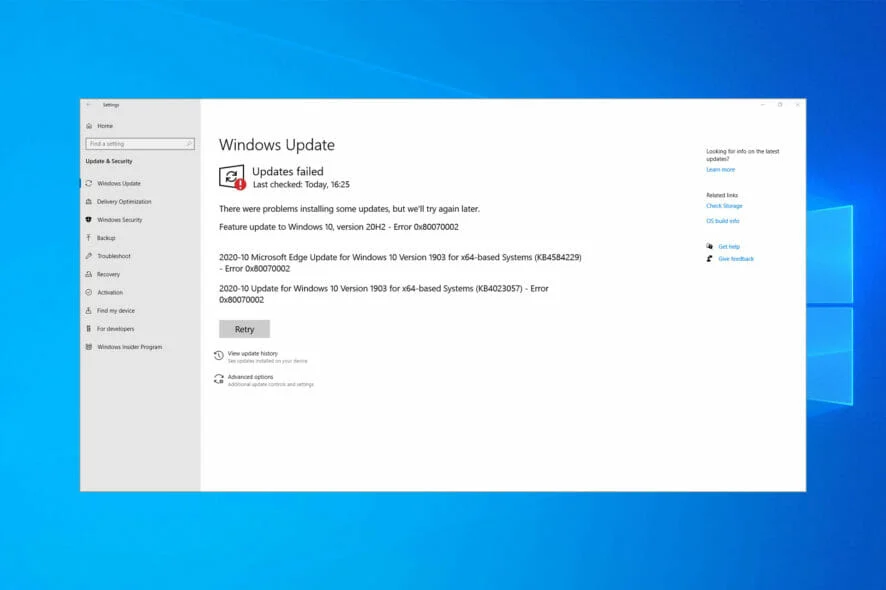
Что такое ошибка Центра обновления Windows 0x80070002?
Неожиданно, когда вы нажимаете кнопку «Проверить наличие обновлений», на экране появляется сообщение: «Windows не удалось найти обновления. При проверке обновлений на вашем компьютере возникла проблема. Произошла ошибка: Код 80070002.
Ошибка 0x80070002 возникает при попытке установить обновления Windows или проверить их наличие. Эта ошибка обновления Windows из-за проблемы со временем или датой. Поврежденный файл или проблема с реестром.
Как исправить ошибку Центра обновления Windows 0x80070002
Изменить неправильные настройки времени и даты
Даже если это может показаться невозможным, неправильная дата и время могут вызвать проблемы с процессом обновления Windows. Поэтому, прежде чем пытаться исправить что-то более сложное, сначала попробуйте это быстрое решение.
- Откройте командную строку, набрав cmd в строке поиска, затем щелкните правой кнопкой мыши командную строку и выберите «Запуск от имени администратора».
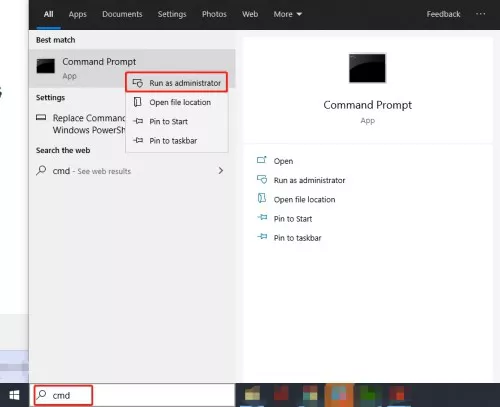
- Теперь введите время, данные и w32tm/resync в командной строке, затем нажмите Enter. Проверьте, верны ли данные, если нет, просто измените их на правильные и нажмите ввод.
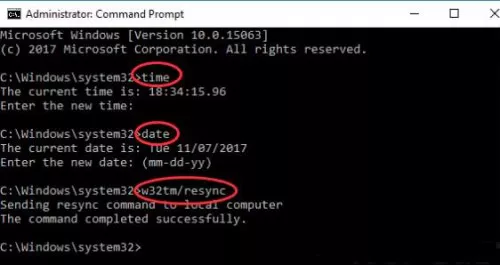
Если вы измените неправильное время на правильное в cmd, не забудьте перезагрузить компьютер и посмотреть, работает ли оно.
Изменение установочных файлов Центра обновления Windows
Если описанный выше метод не работает, попробуйте вручную сбросить компоненты обновления Windows.
- Нажмите Win + R, чтобы запустить окно «Выполнить», затем введите services.msc и нажмите OK.
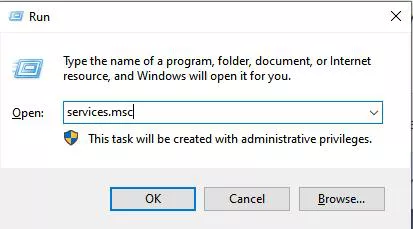
- Выберите «Обновления Windows».
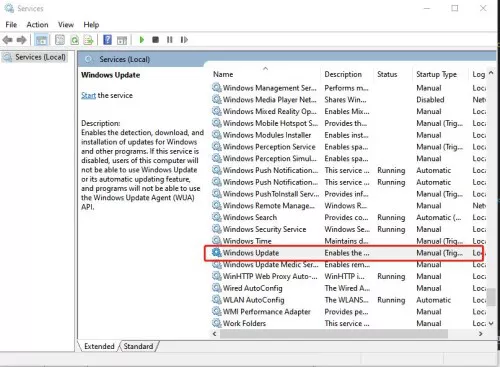
- Теперь измените тип запуска на автоматический и нажмите «ОК».
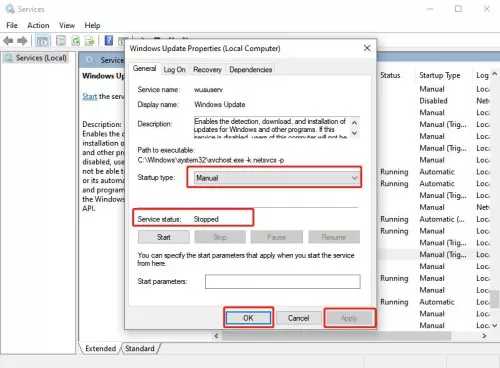
Важно: Убедитесь, что статус службы «Остановлен», если это не так, измените его на «Остановить» и нажмите «Применить», затем нажмите «ОК».
- Откройте диск, на котором хранится папка обновления Windows, откройте Windows и выберите SoftwareDistribution. Удалите всю папку с именем SoftwareDistribution или вы также можете переименовать ее в другое имя.
- Теперь снова откройте службу, нажав Win + R и введите services.msc.
- Щелкните правой кнопкой мыши Центр обновления Windows и выберите «Пуск». Затем перезагрузите компьютер и проверьте, устранена ли ошибка Центра обновления Windows.
Запустите средство устранения неполадок обновлений Windows
Средство устранения неполадок с обновлениями также может решить проблему, если вы получаете код ошибки при загрузке и установке обновлений Windows.
Запустите средство устранения неполадок обновления Windows, затем нажмите «Обновление Windows» и выберите «Далее».
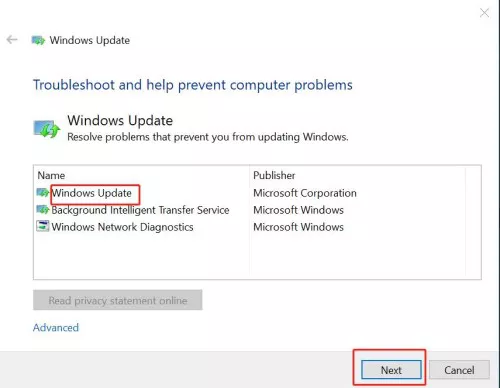
После того, как средство устранения неполадок Центра обновления Windows завершит исправление, перезапустите Windows и снова обновите Windows и посмотрите, исправлена ли ошибка обновления Windows.
Изменить редактор реестра
Помимо запуска средства устранения неполадок обновления Windows, вы также можете изменить редактор реестра, чтобы исправить эту ошибку.
- Нажмите клавиши Windows + R (на клавиатуре Windows), чтобы открыть окно «Выполнить».
- В поле «Выполнить» введите «regedit» и нажмите «ОК». Затем откроется диалоговое окно редактора реестра.
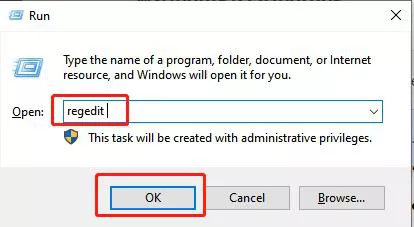
- Теперь перейдите в следующую папку: HKEY_LOCAL_MACHINESOFTWAREMicrosoftWindowsCurrentVersionWindowsUpdateOSUpgrade, щелкните правой кнопкой мыши пустое место и выберите значение DWORD (32-разрядное).
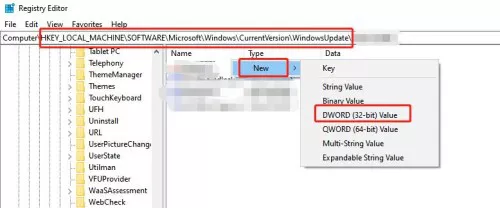
- Щелкните правой кнопкой мыши только что созданное «Новое значение № 1» и нажмите «Изменить».
- Теперь измените имя значения на AllowOSUpgrade и введите 1 в данных значения. Затем выберите «Шестнадцатеричный» и нажмите «ОК».
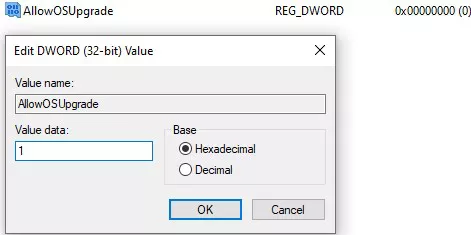
Теперь вы можете перезапустить компьютер, чтобы проверить, работает ли он.
Удалите последние обновления
- В поле «Панель управления» перейдите в «Программы и компоненты» и нажмите «Просмотр обновлений».
- Нажмите на обновление, которое вы недавно установили, а затем нажмите кнопку «Удалить». Если вы для пароля или подтверждения в качестве администратора, введите пароль или дать гарантию.
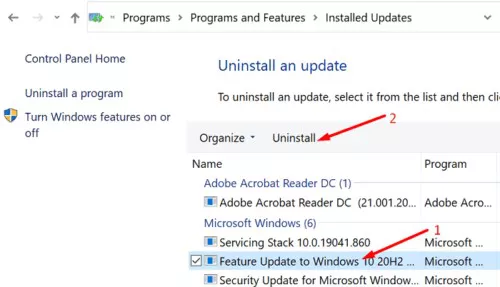
Снова запустите службы Центра обновления Windows
- Щелкните правой кнопкой мыши фоновую интеллектуальную службу передачи и выберите «Пуск» в разделе «Службы». Затем щелкните правой кнопкой мыши Центр обновления Windows и выберите Пуск.
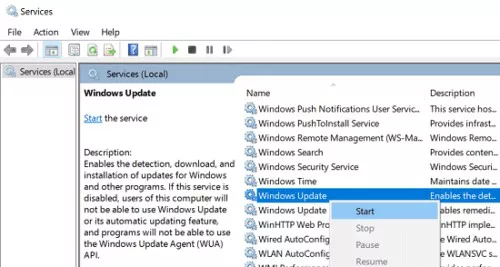
- Теперь запустите интеллектуальную службу передачи Backgroung и криптографическую службу, убедитесь, что они работают.
Запустить командную строку для проверки ошибок жесткого диска
- Введите cmd в поле поиска в меню «Пуск», затем нажмите «Запуск от имени администратора».
- Затем введите «DISM.exe/Online/Cleanup-image/Restorehealth» и нажмите Enter. CHKDSK будет искать ошибки диска и сообщит вам, если найдет нужные, но не исправит их, если вы не попросите.
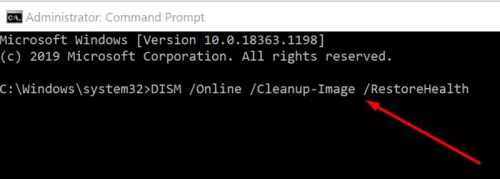
Как только это будет сделано, перезапустите Windows и снова обновите, проверьте, исчезла ли ошибка обновления Windows.
Удалите папку SoftwareDistribution
Самый простой способ добраться до папки SoftwareDistribution — перезагрузить компьютер и перейти в безопасный режим. Чтобы открыть его, откройте проводник и перейдите в папку C:WindowsSoftwareDistribution. Нажав Ctrl-A, вы можете выбрать все файлы. Нажмите Удалить.
Отключить сторонний антивирус
Иногда сторонние антивирусные инструменты также могут вызывать ошибку обновления Windows, чтобы исправить это, вам необходимо отключить стороннее антивирусное программное обеспечение. Чтобы найти стороннее приложение:
- Нажмите «Пуск» и введите «Безопасность Windows» в поле поиска.
- Выберите «Безопасность Windows» в списке результатов поиска, перейдите в раздел «Защита от вирусов и угроз» и нажмите «Управление параметрами» в разделе «Параметры защиты от вирусов и угроз».
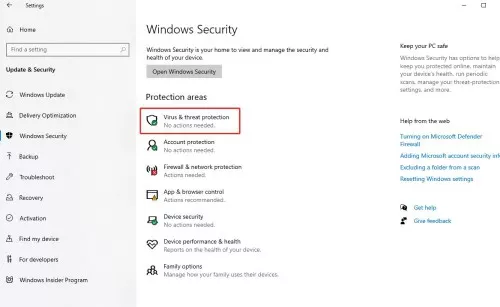
- Отключите Защиту, которая работает в режиме реального времени.
- Теперь снова проверьте наличие обновлений.
Принудительное обновление путем загрузки обновлений вручную
Если описанный выше метод не работает, вы можете попытаться принудительно выполнить процесс обновления, вручную загрузив последнее обновление Windows.
- В Центре обеспечения безопасности Windows выберите «Пуск» > «Панель управления» > «Безопасность» > «Центр обеспечения безопасности» > «Центр обновления Windows».
- Выберите «Просмотр доступных обновлений» в меню «Центр обновления Windows». Система автоматически просканирует доступные обновления и предложит те, которые можно загрузить и установить на вашем компьютере.
Вы также можете принудительно обновить Windows с помощью помощника по обновлению Microsoft.
Запустите чистую загрузку и проверьте наличие обновлений
Выполнение чистой загрузки для вашего компьютера уменьшает конфликты, связанные с программным обеспечением, которые могут выявить основные причины проблемы с медленной загрузкой игры. Эти конфликты могут быть вызваны приложениями и службами, которые запускаются и работают в фоновом режиме при обычном запуске Windows.
Как выполнить чистую загрузку Windows 10 / 11
- Введите msconfig в поле поиска, затем выберите «Конфигурация системы» > «Сервис» > «Скрыть все службы Microsoft». Теперь отключите их все.
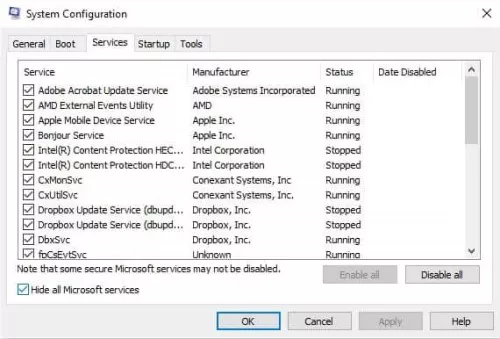
- Теперь откройте диспетчер задач на вкладке «Пуск», закройте диспетчер задач и нажмите «ОК». После этого перезагрузите винду.
После чистой загрузки снова проверьте наличие обновлений Windows.
Отключить прокси-соединение
Использование прокси-подключений также может вызвать ошибки обновления Windows, вот как это отключить:
- На панели инструментов браузера нажмите кнопку «Меню Chrome». Выберите настройку и нажмите «Еще».
- Откройте настройки прокси-сервера вашего компьютера в разделе «Система». Чтобы отключить параметры автоматического обнаружения, отключите автоматическую настройку прокси.
- Нажмите кнопку «Отключить использование прокси-сервера» в разделе «Настройка прокси-сервера вручную» и нажмите «Сохранить».
Запустить сканирование Защитника Windows на наличие вредоносных программ
Большинство антивирусных программ позволяют сканировать компьютер, щелкнув правой кнопкой мыши их значок и выбрав «Сканировать». Кроме того, вы можете сканировать программу или включить защиту в реальном времени с ее домашнего экрана. Сканирование Защитником Windows также является хорошим вариантом, если у вас нет надежного антивируса. Вот как это сделать:
- Введите windowsdefender://threat/ в поле «Выполнить», затем нажмите Enter.
- Перейдите в «Параметры сканирования» > «Полное сканирование», затем нажмите «Сканировать сейчас».
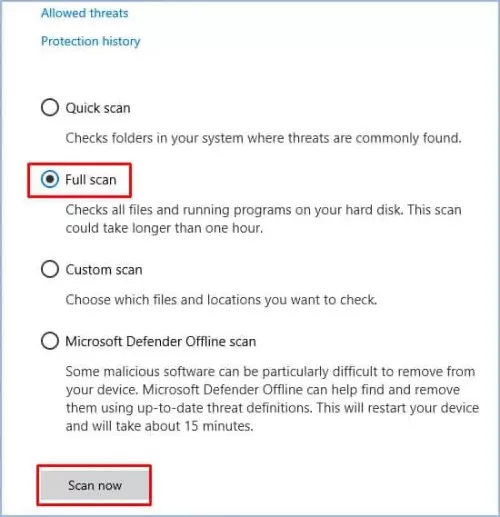
Если вы нашли что-то вредоносное, просто удалите их, а затем снова проверьте наличие обновлений.
Запустите «Сбросить этот компьютер»
Если вышеуказанные методы не работают, последнее, что вы можете сделать, это запустить сброс этого компьютера.
Сброс Windows 10 к заводским настройкам: пошаговая инструкция
Запустите сканирование SFC
- Нажмите Windows, затем введите cmd и выберите параметр «Запуск от имени администратора».
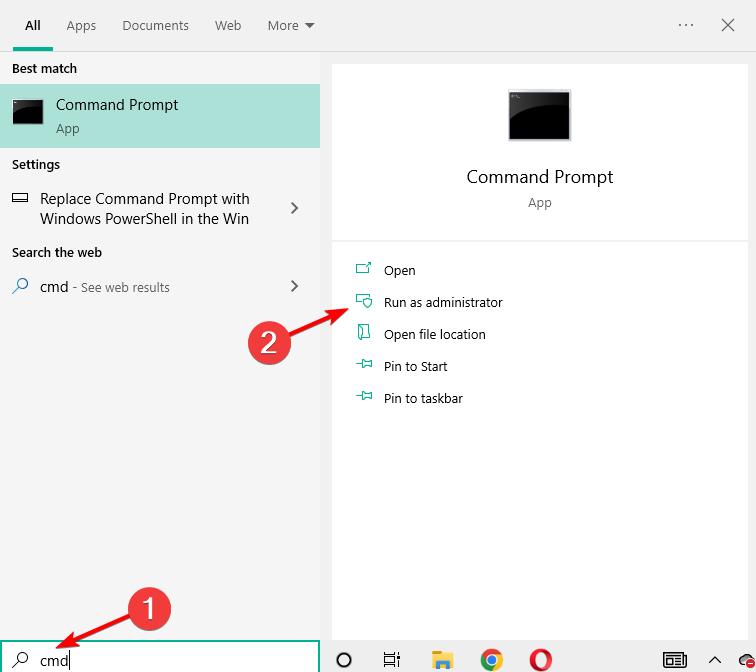
- Здесь введите следующую команду и нажмите Enter. Дождитесь окончания процесса и все! Ваши файлы DLL, а также системные файлы будут исправлены:
sfc /scannow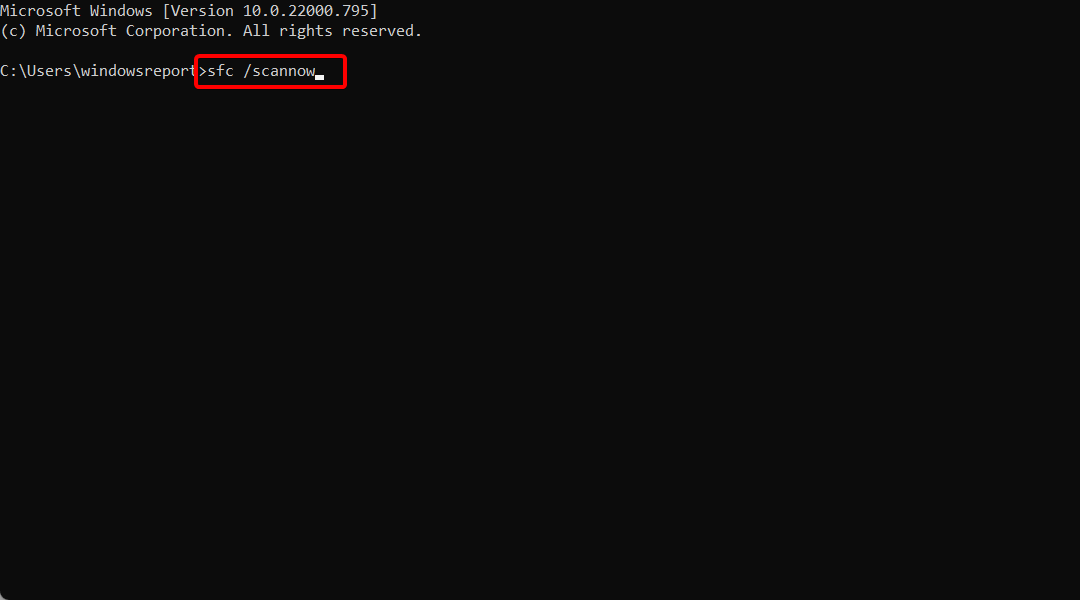
Возможные ошибки обновления Windows 10
- 0x80073701
- 0x80072f8f — 0X20000
- 80072efe
- 0xc190020e
- 0x800f0922
- 0x80070057
- 0x80070422
- 0x80070643
